Lưu ý: Chúng tôi muốn cung cấp cho bạn nội dung trợ giúp mới nhất ở chính ngôn ngữ của bạn, nhanh nhất có thể. Trang này được dịch tự động nên có thể chứa các lỗi về ngữ pháp hoặc nội dung không chính xác. Mục đích của chúng tôi là khiến nội dung này trở nên hữu ích với bạn. Vui lòng cho chúng tôi biết ở cuối trang này rằng thông tin có hữu ích với bạn không? Dưới đây là bài viết bằng Tiếng Anh để bạn tham khảo dễ hơn.
Nếu bạn đã kết nối Internet, bạn có thể lên mạng để duyệt hoặc tìm kiếm Trợ giúp, mẫu, nội dung đào tạo và nội dung trực tuyến khác mới nhất.
Bạn muốn làm gì?
Chọn giữa nội dung ngoại tuyến và trực tuyến trong Cửa sổ trợ giúp
Bạn có thể chọn phiên bản của các chủ đề trợ giúp Microsoft Office bạn muốn xem — những người đang cài đặt trên máy tính của bạn như một phần của Microsoft Office (ngoại tuyến) hoặc các chủ đề sẵn dùng trên Microsoft Office.com. Để chọn giữa các chủ đề ngoại tuyến và trực tuyến:
-
Ở cửa sổ chính chương trình Microsoft Office của bạn, mở Trợ giúp.
Lối tắt bàn phím để mở Trợ giúp, hãy nhấn F1.
Mở Trợ giúp (bằng chuột)
-
Bấm nút

-
Trên menu Trạng thái kết nối , nằm ở góc dưới bên phải của cửa sổ trợ giúp, bấm Hiển thị nội dung từ Office.com hoặc Hiển thị nội dung chỉ khỏi máy tính này.
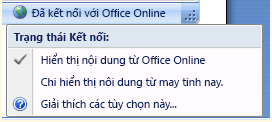
Giờ thì mỗi khi bạn mở Cửa sổ trợ giúp từ một chương trình Microsoft Office bất kỳ, Cửa sổ trợ giúp sẽ hiển thị nội dung từ nguồn bạn đã chọn.
Làm thế nào để tôi quyết định được tùy chọn nên chọn?
Trong hầu hết các trường hợp, tùy chọn tốt nhất để chọn là Hiển thị nội dung từ Office.com. Tuy nhiên, một số trường hợp mà bạn có thể quyết định chọn Hiển thị nội dung chỉ khỏi máy tính này bao gồm:
-
Bạn đang ở một vị trí không thể kết nối Internet, ví dụ: khi trên máy bay.
-
Bạn đang ở một vị trí mà bạn không muốn kết nối Internet. Ví dụ: có thể bạn đang sử dụng một máy tính mà bạn sẽ phải trả phí để truy nhập Internet.
-
Bạn lo ngại về quyền riêng tư cho kết nối của mình vào Internet.
Tại sao Cửa sổ trợ giúp lại ngoại tuyến, ngay cả khi tôi đã chọn trực tuyến?
Trong một số trường hợp, cửa sổ trợ giúp có thể hiển thị nội dung ngoại tuyến ngay cả khi bạn đã chọn để hiển thị nội dung trực tuyến. Tình huống mà điều này có thể xuất hiện bao gồm:
-
Bạn bị ngắt kết nối khỏi Internet.
-
Máy chủ Microsoft Office.com không sẵn dùng.
Bất cứ khi nào cửa sổ trợ giúp là không thể truy xuất nội dung trực tuyến, nó sẽ hiển thị một thông báo cảnh báo. Bạn có thể rồi xem ngoại tuyến nội dung cho đến khi vấn đề được cố định hoặc bạn kết nối với Internet.
Tại sao tôi không thấy tùy chọn Hiển thị nội dung từ Office.com ?
Người quản trị hệ thống của bạn có thể tắt tính năng khả năng truy nhập trực tuyến của cửa sổ trợ giúp. Nếu điều này xảy ra, tùy chọn Hiển thị nội dung từ Office.com không được hiển thị. Để biết thêm thông tin, hãy liên hệ với người quản trị hệ thống của bạn.
Đầu Trang
Duyệt hoặc tìm kiếm tạm thời nội dung ngoại tuyến hay trực tuyến trong Cửa sổ trợ giúp
Bạn sử dụng menu Trạng thái kết nối ở góc dưới bên phải của cửa sổ trợ giúp để chọn nguồn nội dung cho cửa sổ trợ giúp. Ví dụ, nếu bạn thường muốn máy tính của bạn để truy xuất nội dung chỉ từ ổ đĩa cứng của bạn, bạn chọn Hiển thị nội dung chỉ khỏi máy tính này. Có thể có một số trường hợp mà bạn muốn để tạm thời tìm kiếm hoặc duyệt cho nội dung trực tuyến. Để thực hiện điều này, bạn thay đổi tùy chọn trong danh sách Tìm kiếm 
Ví dụ, trong trường hợp sau đây, bạn đang tìm kiếm một số chủ đề trợ giúp về Microsoft Word:
-
Trong cửa sổ chính của Word, bạn hãy nhấn F1 để bạn có thể tìm kiếm một chủ đề trợ giúp. Menu Trạng thái kết nối được đặt để hiện nội dung chỉ khỏi máy tính này (ngoại tuyến) vì bạn muốn sử dụng các chủ đề trợ giúp cài đặt trên ổ đĩa cứng của bạn thay vì kết nối với Internet.
-
Bạn không tìm thấy các chủ đề mà bạn đang tìm kiếm, vì vậy bạn thay đổi danh sách Tìm kiếm

-
Sau khi duyệt và tìm kiếm Trợ giúp trực tuyến, bạn sẽ tìm thấy chủ đề mình đang tìm kiếm. Khi bạn đã hoàn tất việc đọc chủ đề, bạn có thể đóng Cửa sổ trợ giúp.
-
Sau này, khi bạn cần tìm một Chủ đề trợ giúp khác, hãy nhấn F1. Menu Trạng thái Kết nối sẽ hiển thị Ngoại tuyến.
Đầu Trang
Nhận nội dung trực tuyến từ Office.com
Trong khi cửa sổ trợ giúp có một vài ưu điểm, nội dung là cũng sẵn có từ trang Web Microsoft Office.com . Tìm thấy các nối kết để biết thêm thông tin về Office.com trong phần Xem thêm .
Một số các chủ đề là cùng các chủ đề bạn có thể xem trong cửa sổ trợ giúp. Một số ưu điểm của việc sử dụng Office.com bao gồm:
-
Trên trang Web, bạn có thể chọn tìm kiếm trên nội dung cho tất cả các chương trình Microsoft Office, chứ không chỉ nội dung cho một chương trình. Ví dụ, nếu bạn đang tìm kiếm thông tin về tạo sơ đồ tổ chức, bạn có thể tìm Office.com để tìm hiểu các chương trình nào có tính năng này và làm thế nào để dùng nó.
-
Bạn có thể đánh dấu một liên kết để tham khảo riêng hoặc chia sẻ với người khác. Ví dụ: nếu bạn tìm thấy một Chủ đề trợ giúp hữu ích, bạn có thể sao chép địa chỉ của chủ đề, dán địa chỉ đó vào thư email, rồi gửi thư cho đồng nghiệp.
Để biết thêm thông tin về tìm kiếm và dùng nội dung trực tuyến, hãy truy cập Office.com.
Đầu Trang










